Êtes-vous confronté au code d’erreur 0xc00000e lorsque vous essayez de démarrer votre système Windows ? Si c’est le cas, vous êtes au bon endroit.
Les erreurs Windows peuvent être frustrantes, surtout lorsqu’elles vous empêchent d’accéder à votre ordinateur. Le code d’erreur 0xc00000e est particulièrement problématique, car il peut laisser les utilisateurs perplexes quant à sa cause et sa solution.
Souvent, cette erreur ne fournit aucune information claire sur son origine. Heureusement, vous n’avez plus à vous inquiéter.
Pour vous aider à résoudre cette erreur, j’ai préparé un guide détaillé de dépannage pour le code d’erreur 0xc00000e sous Windows. Vous pouvez suivre les méthodes de résolution décrites dans ce guide pour corriger cette erreur rapidement.
Alors, sans plus attendre, commençons :
Qu’est-ce que le code d’erreur 0xc00000e sous Windows ?
Le code d’erreur 0xc00000e est une erreur de type écran bleu (BSOD) qui se produit parfois avec un écran noir lors du démarrage de l’ordinateur. Ce code d’erreur est souvent accompagné du message suivant :
« Votre PC doit être réparé.
Un périphérique requis n’est pas connecté ou est inaccessible. »
Ce message indique que le système d’exploitation Windows ne peut pas accéder aux périphériques essentiels au démarrage.
Cela peut être dû à une défaillance matérielle, une corruption de fichier ou une mauvaise configuration de disque, mais la liste des causes possibles ne s’arrête pas là.
De plus, ce code d’erreur peut s’afficher avec différents messages. Le message spécifique que vous recevez peut donc varier.
Quelles sont les causes du code d’erreur 0xc00000e ?
Comme l’indique le message d’erreur, cette erreur est principalement due à une défaillance matérielle. Bien que le message nous donne un indice, il ne précise pas quelle est la cause principale de cette défaillance.
Voici certaines des causes les plus fréquentes pouvant entraîner une défaillance matérielle et, par conséquent, cette erreur :
#1. Virus ou logiciel malveillant
Bien que les virus et les logiciels malveillants soient généralement associés à des problèmes logiciels, ils peuvent indirectement provoquer des défaillances matérielles. Cela est possible car ces programmes peuvent infecter et modifier le micrologiciel du BIOS.
Le BIOS étant responsable de toutes les configurations et communications matérielles, un BIOS corrompu peut entraîner des dysfonctionnements et des défaillances matérielles.
#2. Panne de courant
Votre PC contient plusieurs composants matériels, tels que la carte mère, le processeur, l’unité graphique, etc. Si votre ordinateur est soumis à des fluctuations ou à une panne de courant, cela peut endommager ou perturber le fonctionnement du matériel, ce qui peut entraîner le code d’erreur 0xc00000e.
#3. Arrêt incorrect
Un arrêt incorrect peut entraîner des erreurs de système de fichiers, une perte ou une corruption de données et une instabilité du système. De plus, si vous éteignez votre système de manière incorrecte, il peut conserver des éléments de la session précédente. Ces éléments peuvent causer des conflits au démarrage, déclenchant le code d’erreur 0xc00000e.
#4. Fichiers système corrompus
Les fichiers système corrompus sont une cause fréquente de nombreuses erreurs Windows. Dans ce cas précis, des fichiers système corrompus peuvent entraîner des problèmes d’accès aux fichiers système critiques et aux données utilisateur, ce qui peut engendrer des problèmes de pilotes et finalement, une défaillance de ces derniers.
#5. BCD mal configuré
Si les données de configuration de démarrage (BCD) sont incorrectement configurées, cela peut avoir un impact significatif sur le processus de démarrage et les performances, la stabilité et la fonctionnalité globale du système. De plus, le BCD est également responsable de l’allocation des ressources matérielles lors du démarrage.
Si votre BCD est corrompu ou mal configuré, il peut ne pas reconnaître certains périphériques connectés ou allouer les ressources matérielles de manière incorrecte, ce qui peut entraîner une défaillance matérielle et des plantages du système, ainsi que des erreurs de démarrage de Windows.
#6. Unité de stockage endommagée
Cette erreur peut également être due à une unité de stockage endommagée. Cependant, il est difficile de vérifier si c’est bien la cause. Si vous avez plusieurs disques de stockage physique sur votre PC, vérifiez l’unité qui contient le système d’exploitation Windows.
Maintenant que vous connaissez les causes possibles de cette erreur, examinons les solutions que vous pouvez appliquer pour la corriger.
Comment réparer le code d’erreur 0xc00000e sous Windows ?
Comme il est difficile de déterminer la cause exacte de l’erreur, le dépannage peut s’avérer délicat.
Pour vous faciliter la tâche, voici des solutions que vous pouvez suivre pour corriger cette erreur facilement.
Vérifier les connexions des périphériques physiques
Étant donné que le message d’erreur lui-même indique qu’un périphérique requis n’est pas connecté ou est inaccessible, la vérification des connexions physiques des périphériques doit être la première chose à faire.
Commencez par vérifier si un périphérique de stockage externe est connecté à votre ordinateur, en plus de votre disque de stockage principal. Si c’est le cas, retirez-le et ne conservez que le disque système principal.
La principale raison de retirer les disques durs supplémentaires est liée à la configuration du BIOS de votre ordinateur.
Si le BIOS de votre système est configuré pour donner la priorité à un autre disque de stockage avec une priorité de démarrage plus élevée que celle du disque dur système, cela peut provoquer des conflits lors du démarrage. Retirer le disque de stockage supplémentaire résoudrait ce problème.
Après cela, débranchez tous les périphériques inutiles. De plus, retirez temporairement la RAM, l’alimentation et les autres composants du PC et remettez-les en place.
En les rebranchant, assurez-vous que la connexion est correcte et, une fois la vérification terminée, redémarrez votre PC pour voir si cela a résolu le problème.
Si l’erreur persiste, passez à la solution suivante.
Utiliser la réparation du démarrage de Windows
La réparation du démarrage de Windows est un outil puissant qui peut vous aider à corriger la plupart des erreurs de démarrage sous Windows. Cet outil analyse les fichiers système, les paramètres du registre, les configurations, etc., à la recherche de configurations incorrectes et de corruptions de fichiers. Lorsqu’il détecte un problème, il lance une réparation automatique pour le résoudre.
Le code d’erreur 0xc00000e étant une erreur BSOD qui empêche votre ordinateur de démarrer, l’exécution de la réparation du démarrage peut être une excellente solution pour identifier et corriger l’erreur.
Cependant, étant donné que votre ordinateur n’a pas pu charger le système d’exploitation Windows, vous devez démarrer dans l’environnement de récupération Windows (WinRE) pour utiliser l’outil de réparation du démarrage.
Voici les étapes que vous pouvez suivre pour démarrer dans WinRE et exécuter la réparation du démarrage :
Étape 1 : Tout d’abord, redémarrez votre PC trois à quatre fois pour accéder à WinRE.
Appuyez sur le bouton d’alimentation et attendez de voir les premiers signes de démarrage. Ensuite, interrompez le processus de démarrage en appuyant sur le bouton d’alimentation jusqu’à ce que votre PC s’éteigne. C’est ainsi que vous pouvez redémarrer votre PC.
Répéter ce processus trois à quatre fois vous amènera à WinRE. Lorsque votre PC démarre dans WinRE, vous verrez le message « Préparation de la réparation automatique » sur votre écran.
Étape 2 : Lorsque vous démarrez dans WinRE, sélectionnez l’option Dépannage.
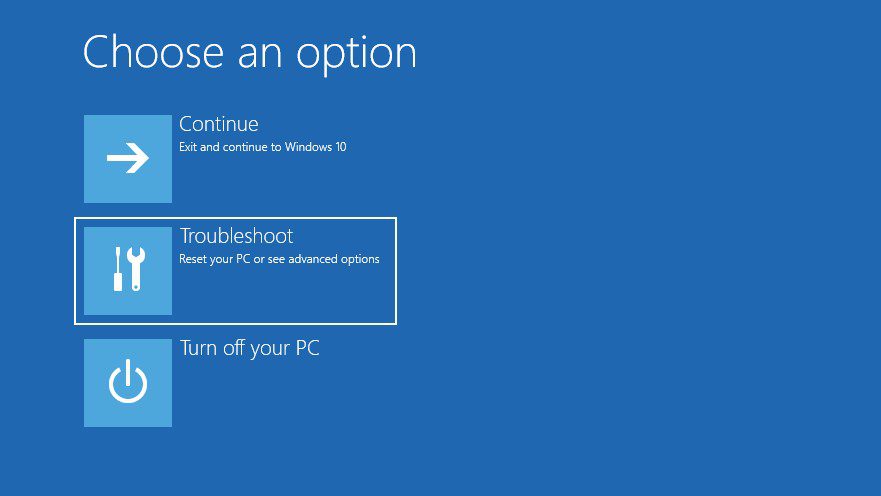
Étape 3 : Ici, sélectionnez les options avancées.
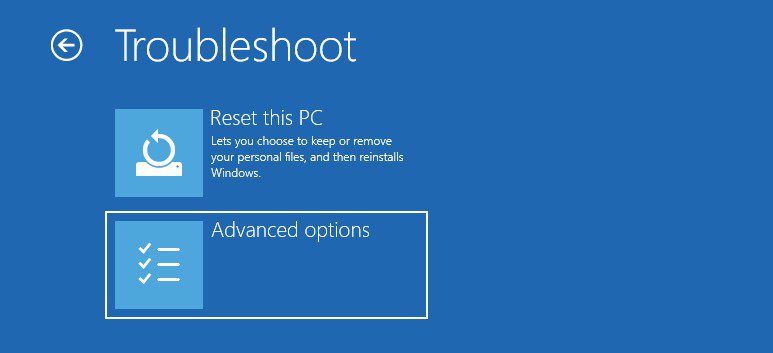
Étape 4 : Maintenant, sélectionnez l’option Réparation du démarrage.
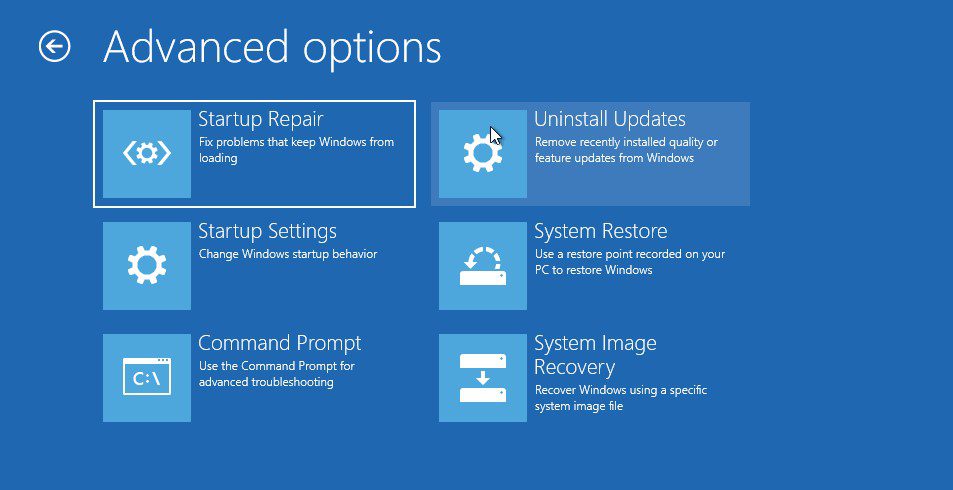
Étape 5 : Après avoir sélectionné l’option Réparation du démarrage, votre PC redémarrera. Il vous demandera ensuite de sélectionner votre compte utilisateur et de vous y connecter à l’aide de votre mot de passe pour lancer la réparation du démarrage.
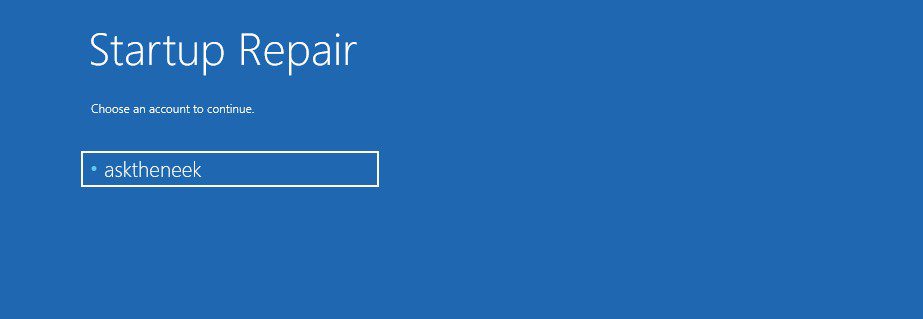
Étape 6 : Une fois connecté, votre PC exécutera la réparation du démarrage. Il commencera à rechercher les problèmes et à les résoudre.
L’ensemble du processus de réparation du démarrage prend un certain temps. Soyez donc patient et attendez qu’il termine son processus.
Une fois tous les processus terminés, votre PC redémarrera automatiquement. Si votre PC démarre correctement, il est fort probable que l’erreur ait été corrigée. Toutefois, si la réparation du démarrage de Windows ne parvient pas à résoudre le problème et que l’erreur persiste, passez à la solution suivante.
Exécuter une analyse CHKDSK
CHKDSK est un utilitaire intégré qui analyse en profondeur votre disque dur à la recherche de corruptions, de secteurs défectueux, de problèmes d’intégrité du système de fichiers et d’autres problèmes. Il applique également des correctifs potentiels pour résoudre les problèmes.
Étant donné qu’un système de fichiers corrompu et l’impossibilité d’accéder aux périphériques sont parmi les causes les plus fréquentes du code d’erreur 0xc00000e, l’exécution d’une analyse CHKDSK pourrait résoudre le problème.
Voici les étapes que vous pouvez suivre pour exécuter une analyse CHKDSK :
Étape 1 : Tout d’abord, démarrez dans WinRE en utilisant la méthode de redémarrage forcé.
Étape 2 : Dans WinRE, sélectionnez l’option Dépannage.
Étape 3 : Sélectionnez les options avancées.
Étape 4 : Maintenant, sélectionnez l’option Invite de commandes.
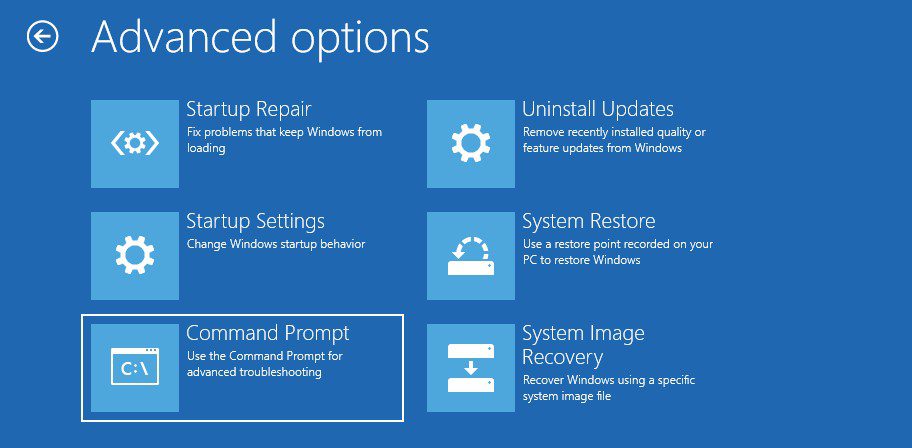
Étape 5 : Votre PC vous demandera de sélectionner et de vous connecter à votre compte à l’aide de votre mot de passe. Faites-le.
Étape 6 : Une fois l’invite de commande chargée, saisissez la commande chkdsk C: /f /r /x et appuyez sur la touche Entrée.
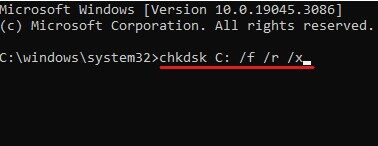
Étape 7 : Si vous recevez une invite vous demandant d’éteindre votre PC et de planifier l’analyse ou de confirmer l’analyse CHKDSK, saisissez la commande Y et appuyez sur Entrée pour l’autoriser.
Une fois l’analyse CHKDSK terminée, vous recevrez un rapport détaillé de l’analyse. Ce rapport indiquera les erreurs que l’analyse a trouvées et si elle les a corrigées.
Si l’erreur est corrigée après l’exécution de l’analyse CHKDSK, vous pouvez utiliser votre ordinateur. Mais si l’erreur persiste, suivez la solution suivante.
Rechercher les virus et les logiciels malveillants
Étant donné que cette erreur peut être causée par une infection par un logiciel malveillant ou un virus, effectuer une analyse antivirus approfondie peut être une excellente façon de la corriger.
Cependant, le plus grand défi est que ce code d’erreur BSOD 0xc00000e vous empêche de démarrer votre système d’exploitation, ce qui signifie que vous ne pouvez utiliser aucun logiciel tiers, y compris l’antivirus.
Mais il existe toujours un moyen d’analyser votre PC à la recherche d’infections par des logiciels malveillants. Vous pouvez utiliser Windows Defender, un utilitaire intégré, dans l’environnement de démarrage en mode sans échec.
Voici comment démarrer votre machine Windows en mode sans échec :
Tout d’abord, démarrez votre PC dans WinRE.
Étape 1 : Cliquez sur l’option Dépannage.
Étape 2 : Ensuite, cliquez sur les options avancées.
Étape 3 : Vous verrez un ensemble d’options. Sélectionnez Paramètres de démarrage.
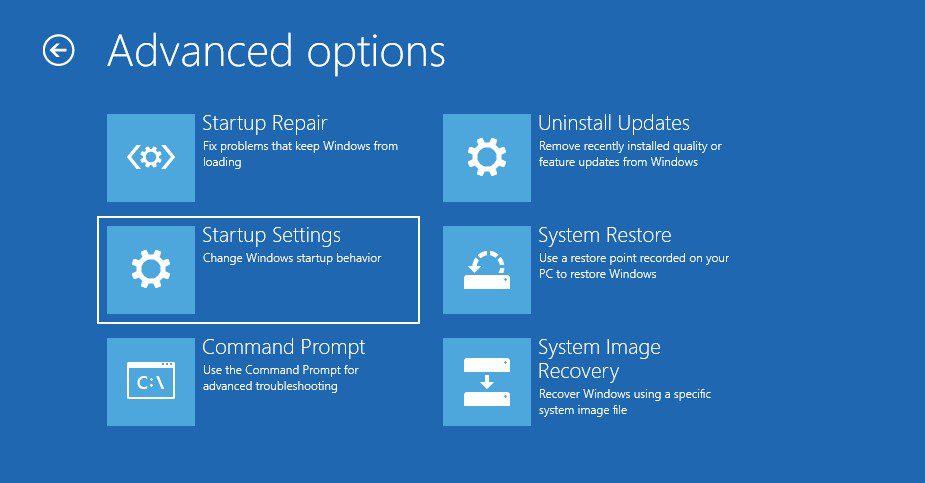
Étape 4 : Ici, cliquez sur le bouton Redémarrer situé dans le coin inférieur droit.
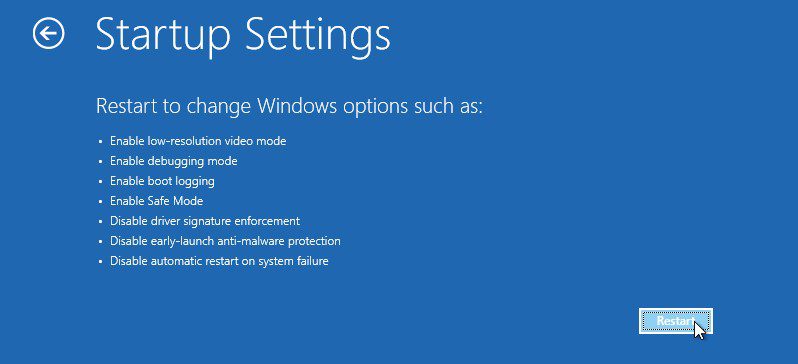
Étape 5 : Une fois votre PC redémarré, activez le mode sans échec. Pour cela, vous devez appuyer sur la touche de fonction associée à l’option Activer le mode sans échec. Pour la plupart des machines Windows, cette touche sera F4.
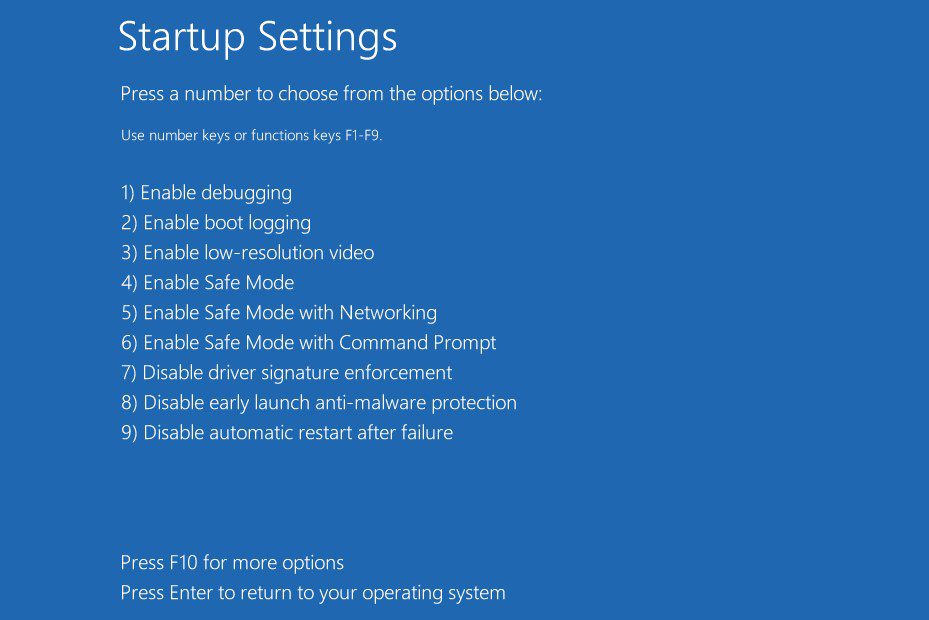
Après cela, votre PC démarrera en mode sans échec. Vous pouvez facilement vérifier si vous avez démarré en mode sans échec en regardant les coins de votre écran, car vous verrez « Mode sans échec » indiqué dans les coins, avec un écran noir.
Maintenant que vous avez réussi à démarrer en mode sans échec, il est temps d’analyser votre PC à la recherche de virus et de logiciels malveillants.
Suivez ces étapes pour analyser votre PC à l’aide de Windows Defender :
Étape 1 : Ouvrez les paramètres système en appuyant sur la touche Win+I.
Étape 2 : Sélectionnez l’option Mise à jour et sécurité.
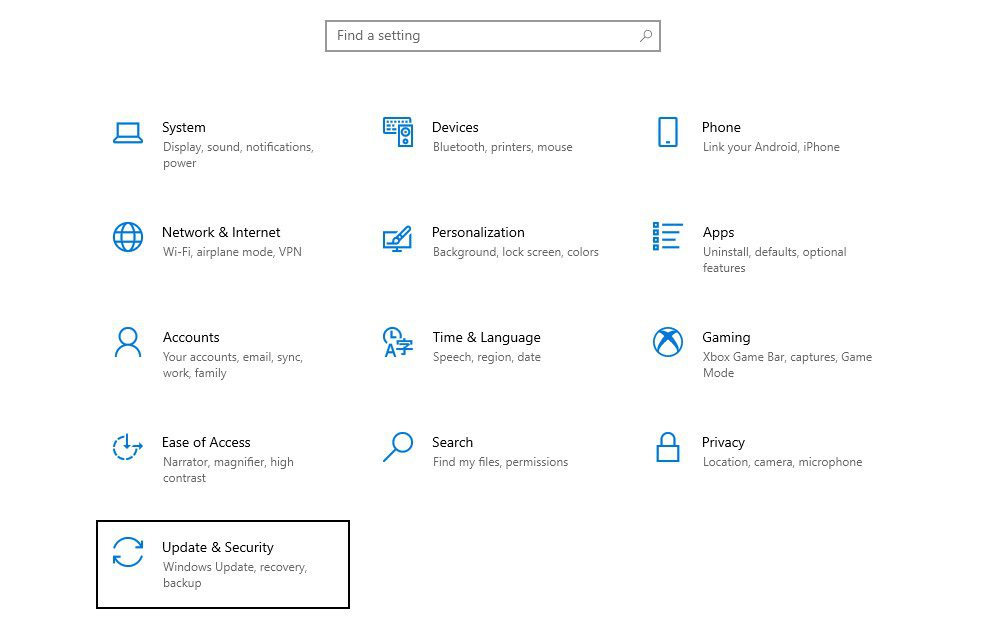
Étape 3 : Sélectionnez l’option Sécurité Windows dans le volet de gauche.
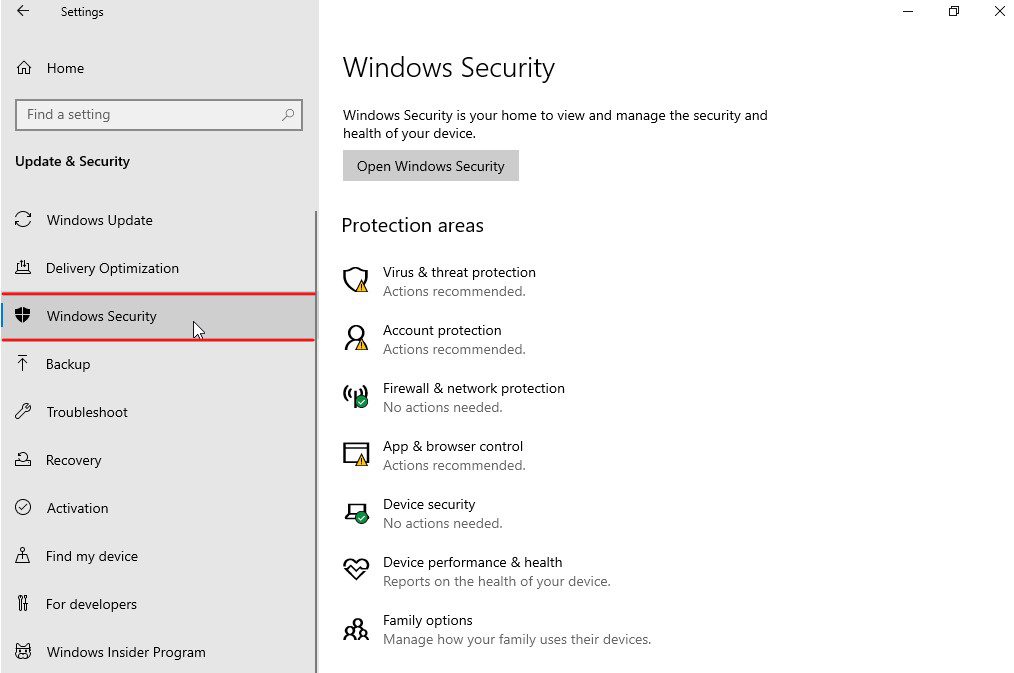
Étape 4 : Cliquez sur l’option Protection contre les virus et menaces.
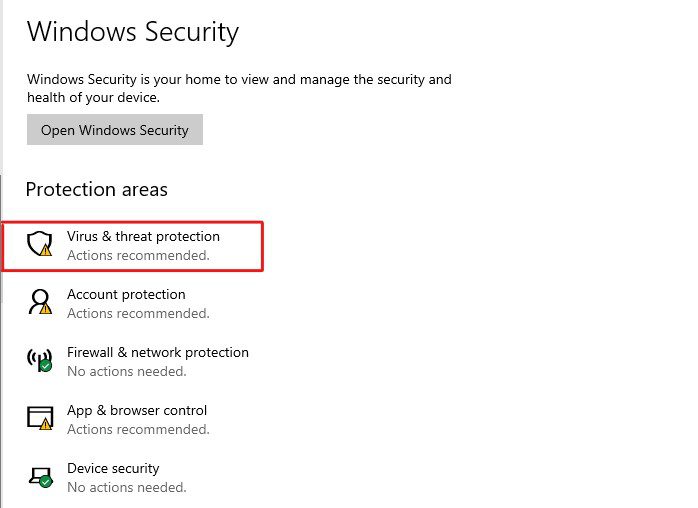
Étape 5 : Ici, vous verrez un lien Options d’analyse répertorié sous Menaces actuelles. Cliquez dessus.
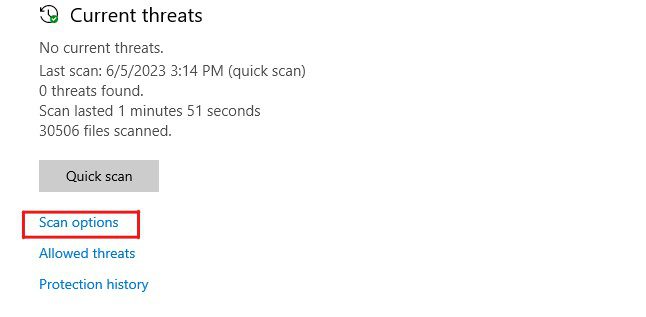
Étape 6 : Sélectionnez l’option Analyse complète, puis appuyez sur le bouton Analyser maintenant pour lancer le processus d’analyse.
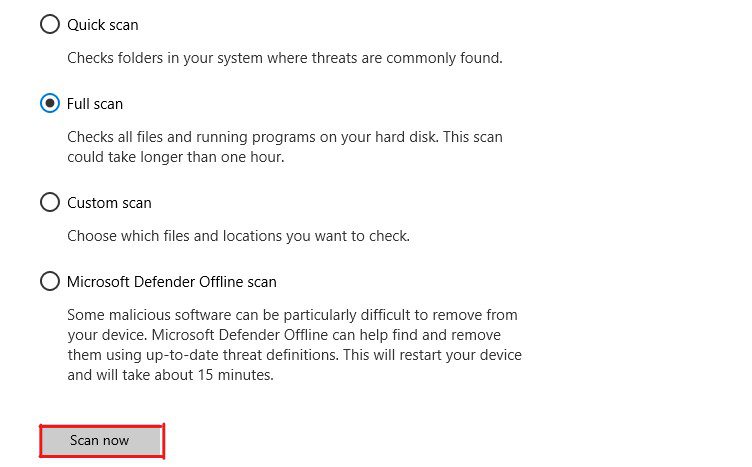
Windows Defender analysera minutieusement votre PC. Étant donné qu’il s’agit d’une analyse complète de l’ordinateur, cela peut prendre quelques heures. Le temps dépend entièrement du nombre de fichiers que vous avez.
Si Windows Defender détecte une menace susceptible de compromettre la sécurité ou les performances du système, il la supprimera instantanément et vous en informera. Après cela, vous pouvez décider de supprimer, de corriger ou de restaurer ces menaces.
Après avoir traité toutes les menaces et les avoir corrigées, redémarrez votre PC. Vérifiez si le code d’erreur 0xc00000e a été corrigé. Si ce n’est pas le cas, passez à la solution suivante.
Réparer les fichiers corrompus avec SFC et DISM
Étant donné que le code d’erreur 0xc00000e se produit au démarrage, il est possible que votre image système ou d’autres fichiers essentiels aient été corrompus. Si tel est le cas, la réparation des fichiers système corrompus pourrait facilement résoudre le problème.
Dans une situation où vous ne pouvez pas démarrer votre PC normalement, SFC (System File Checker) et DISM (Deployment Image Servicing and Management) peuvent vous être très utiles.
Ces deux outils sont des outils de dépannage en ligne de commande intégrés proposés par Microsoft. Ces utilitaires peuvent être très utiles pour corriger les erreurs liées à la corruption de fichiers.
Pour réparer les fichiers système endommagés à l’aide de SFC et DISM, suivez ces étapes :
Étape 1 : Tout d’abord, démarrez votre PC dans WinRE.
Étape 2 : Ici, sélectionnez l’option Dépannage.
Étape 3 : Parmi les options données, sélectionnez Options avancées.
Étape 4 : Sélectionnez maintenant l’option Invite de commandes. Votre PC va redémarrer et vous demander de vous connecter à votre compte. Sélectionnez votre compte utilisateur et entrez votre mot de passe pour continuer.
Étape 5 : Après cela, votre PC redémarrera et chargera l’invite de commande.
Étape 6 : Ici, nous allons d’abord exécuter l’utilitaire DISM. DISM résoudra les problèmes liés au fichier image Windows corrompu et aux composants manquants ou endommagés.
Saisissez ces commandes une par une et appuyez sur Entrée après chaque commande pour exécuter les différentes fonctions de l’utilitaire DISM.
dism /Online /Cleanup-image /ScanHealth
dism /Online /Cleanup-image /CheckHealth
dism /Online /Cleanup-image /RestoreHealth
dism /Online /Cleanup-image /StartComponentCleanupCes commandes résoudront tous les problèmes liés aux fichiers image Windows.
- Maintenant, utilisez l’utilitaire SFC pour analyser et vérifier l’intégrité des fichiers système sur votre machine Windows. SFC corrige également les problèmes liés aux fichiers système.
Pour utiliser l’utilitaire SFC, saisissez la commande sfc /scannow et appuyez sur la touche Entrée.
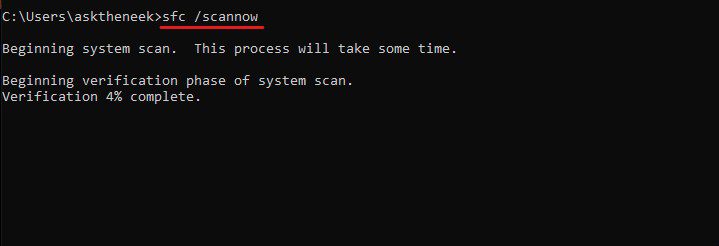
Notez que DISM et SFC, tous deux des utilitaires, analysent attentivement vos fichiers système pour détecter toute configuration incorrecte et corruption. Par conséquent, ces utilitaires prennent beaucoup de temps pour terminer le processus.
Une fois l’analyse terminée, redémarrez votre PC pour vérifier si le code d’erreur 0xc00000e a été corrigé. Si l’erreur persiste, passez à la solution suivante.
Reconstruire le fichier de données de configuration de démarrage
Le fichier de données de configuration de démarrage (BCD) est un fichier essentiel sur votre machine Windows, car il contient toutes les instructions nécessaires pour démarrer correctement le système d’exploitation Windows. De plus, ce fichier est également responsable de l’allocation des ressources du pilote.
Étant donné que le code d’erreur 0xc00000e se produit avec des symptômes similaires, il est fort probable qu’un fichier BCD corrompu soit le principal responsable.
Dans ce cas, vous devez reconstruire le fichier BCD pour voir si cela résout les problèmes. Toutefois, vous aurez besoin d’un support d’installation Windows pour reconstruire le fichier BCD, que ce soit un disque d’installation Windows ou une clé USB amorçable.
Une fois que vous avez cela, suivez ces étapes pour reconstruire le fichier BCD :
Étape 1 : Tout d’abord, connectez le support d’installation de Windows à votre PC.
Étape 2 : Redémarrez votre ordinateur et démarrez dans les paramètres du BIOS pour configurer l’ordre de démarrage afin de démarrer à partir du support d’installation. Le processus de démarrage dans les paramètres BIOS/UEFI peut varier d’un fabricant à l’autre. Par exemple, la touche BIOS de mon ordinateur portable Acer est F2, tandis que la touche BIOS de mon PC assemblé qui utilise une carte mère Gigabyte est la touche « Suppr ».
Si vous n’êtes pas sûr de la touche ou si vous rencontrez des problèmes, effectuez une recherche Google avec les mots-clés « Clé de démarrage pour nom_du_fabricant » pour trouver des informations pertinentes.
- Maintenant, démarrez votre ordinateur à partir du support d’installation.
- Sélectionnez la langue, le fuseau horaire et la méthode de saisie par défaut, puis cliquez sur le bouton Suivant.
- Sur l’écran d’installation, sélectionnez l’option Réparer votre ordinateur.
- Maintenant, cliquez sur l’option Dépannage, puis sur Options avancées.
- Enfin, sélectionnez l’option Invite de commandes pour lancer l’utilitaire d’invite de commandes.
- Une fois l’utilitaire d’invite de commande chargé, tapez les commandes suivantes une par une dans l’ordre. Après chaque commande, appuyez sur la touche Entrée.
bootrec /scanos
bootrec /fixmbr
bootrec /fixboot
bootrec /rebuildbcd- Une fois toutes les commandes exécutées, tapez la commande
exitet appuyez sur la touche Entrée pour fermer l’invite de commande.
Redémarrez votre PC et vérifiez si le problème lié au code d’erreur 0xc00000 est résolu. Si l’erreur persiste, passez à la solution suivante.
Réinitialiser la configuration BIOS/UEFI
Une configuration BIOS/UEFI incorrecte peut également entraîner plusieurs erreurs liées au démarrage. Bien qu’une mauvaise configuration du BIOS soit très rare, une solution simple pour voir si c’est la cause est de réinitialiser votre configuration BIOS.
Cependant, effectuer une réinitialisation de la configuration BIOS/UEFI est une tâche assez compliquée. Les étapes de réinitialisation de la configuration du BIOS varient considérablement d’un fabricant à l’autre.
Voici un guide général qui vous aidera à réinitialiser la configuration du BIOS de votre appareil :
Étape 1 : Tout d’abord, redémarrez votre ordinateur et démarrez votre machine dans les paramètres du BIOS en appuyant sur la touche de démarrage du BIOS lorsque vous voyez le logo de votre fabricant. La touche de démarrage du BIOS varie d’un fabricant à l’autre, mais il est très probable que ce soit F2, F8, F10, F12, Esc ou Suppr.
Si vous ne savez pas quelles touches appuyer pour accéder au BIOS, effectuez une recherche Google pour trouver la touche de démarrage du BIOS pour votre fabricant particulier.
- Une fois que vous êtes dans le menu du BIOS, localisez l’option qui indique Charger les paramètres par défaut ou les paramètres optimisés. Utilisez les touches fléchées de votre clavier pour parcourir les options.
- Après avoir trouvé l’option, réinitialisez les paramètres par défaut du système et confirmez les invites qui peuvent apparaître.
- Enfin, enregistrez et quittez les paramètres du BIOS.
Après avoir réinitialisé la configuration du BIOS, redémarrez votre ordinateur. Vérifiez si l’erreur est corrigée et si l’erreur persiste, passez à la solution suivante.
Vérifier si les paramètres de prise en charge WHQL de Windows 8.1/10 sont activés
Le paramètre de prise en charge WHQL est une fonctionnalité qui permet aux utilisateurs de contrôler les exigences de signature et de certification du pilote. En outre, ce paramètre vous permet également d’activer UEFI en fonction de la configuration OEM.
Lorsque le paramètre de prise en charge WHQL de Windows 8.1/10 est activé, votre ordinateur Windows n’installe que les pilotes ayant réussi le test WHQL. Cela signifie également que tous les pilotes non vérifiés par Microsoft ne fonctionneront pas.
Même s’il est très rare que les paramètres de prise en charge WHQL soient désactivés automatiquement, il existe certaines conditions dans lesquelles ce paramètre peut être désactivé.
Ces scénarios incluent la modification du registre, la configuration de la stratégie de groupe par l’administrateur dans un environnement d’entreprise et l’installation de logiciels tiers.
Cependant, vérifier si ce paramètre est activé est une tâche. Vous devez démarrer dans le BIOS et vérifier s’il existe un paramètre indiquant « Configuration du système d’exploitation Windows » ou quelque chose de similaire. Pour cela, vous devez explorer les différents paramètres disponibles dans le BIOS.
Cela dit, vous devez comprendre que même si la fonctionnalité des paramètres de prise en charge WHQL existe sur presque toutes les machines Windows, ce paramètre n’est pas intégré et pris en charge par tous les OEM.
Par conséquent, si vous ne trouvez pas les paramètres de prise en charge WHQL, vérifiez si UEFI est activé sur votre machine Windows. Sinon, activez-le et vérifiez si cela corrige le code d’erreur 0xc00000e.
Si l’erreur persiste, passez à la solution suivante.
Remplacer la batterie CMOS
La batterie CMOS garantit que la puce CMOS de votre carte mère est toujours alimentée. Cette puce CMOS contient des informations telles que la configuration du BIOS, l’horloge en temps réel, les informations de mot de passe, etc.
Si la batterie CMOS meurt ou ne parvient pas à fournir de l’énergie, cela causera plusieurs problèmes sur votre ordinateur. Ces problèmes incluent des réinitialisations fréquentes du BIOS, une date et une heure incorrectes, une incapacité à reconnaître le matériel, etc.
Étant donné que les symptômes du code d’erreur 0xc00000e sont similaires, il est fort probable que la batterie CMOS soit à l’origine de cette erreur.
Pour vérifier si c’est le cas, retirez la batterie CMOS de la carte mère de votre ordinateur et attendez quelques minutes avant de la remettre en place.
La batterie CMOS ressemble à une petite pile d’alimentation en forme de pièce sur votre carte mère. Vous devriez également envisager de remplacer la pile CMOS si elle est trop ancienne.
Notez que le retrait de la batterie CMOS réinitialisera la configuration du BIOS et d’autres données à l’état par défaut du système. Par conséquent, vous devez reconfigurer les paramètres du BIOS pour démarrer votre machine Windows normalement.
Avertissement : Si vous n’êtes pas à l’aise pour ouvrir le boîtier de votre CPU ou retirer la batterie CMOS, veuillez contacter un expert en informatique.
Réinitialiser votre PC
Si vous avez essayé toutes les solutions mentionnées ci-dessus sans pouvoir corriger le code d’erreur 0xc00000e, la réinitialisation de votre système d’exploitation Windows est votre dernière option. Cela supprimera tous les programmes installés et leurs données, et rétablira Windows aux paramètres d’usine par défaut.
Par conséquent, la réinitialisation de Windows supprimera également toutes les causes profondes de cette erreur et la résoudra idéalement.
Pour réinitialiser votre PC Windows, vous devez suivre ces étapes :
Étape 1 : Tout d’abord, démarrez votre ordinateur Windows dans WinRE.
Étape 2 : Sélectionnez l’option Dépannage.
Étape 3 : Ici, vous devez sélectionner l’option Réinitialiser ce PC.
Étape 4 : Vous avez deux options : Conserver mes fichiers et Tout supprimer. Sélectionnez l’option de votre choix et continuez.
<img decoding